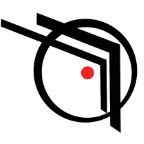Вітаємо вас, друзі!
Лаги лаги лаги лаги.... Старий комп'ютер видає останній подих, та й на новому якось все сумно в масових бійках...
Хочете менше лагів? Тоді скористайтеся спеціальними Eglobal Options, які підвищать ваш FPS! І не тільки.
Почнемо з тих самогубців, які грають з тінями, плащами та мають приблизно ось такі вихідні дані:
Для більш-менш комфортної гри потрібен SSD Диск
Початок з 26~ фпс при таких налаштуваннях.
Що робити? Як підвищити FPS?
Йдемо в Налаштування Клієнта (alt+x) та натискаємо Options:
Всі налаштування ставимо на low. Також не забуваємо зняти всі галочки та обов'язково вимкнути всі плащі, залишивши свій:
Після всіх цих махінацій FPS зростає значно - до 50~
Обов'язково перевірте галочку Advanced Shader Effects, яка, можливо, додасть додаткову прибавку до FPS. Також вимкніть звук у alt+x > eglobal options, про них написано трошки нижче.
Пояснення деяких опцій
Галочка Advanced Shader Effects може працювати як в одну, так і в іншу сторону, збільшуючи FPS, оскільки перекидає рендер шейдерів на відеокарту (понатискайте, спробуйте з чим вам на вашому PC буде краще).
Галочка Optimize Performance - це зниження навантаження в неактивному вікні.
Наприклад, у вас завантажено 3 вікна. При наявності галочок на всіх, активне вікно буде споживати більше ресурсів. Пам'ятайте: з даною галочкою циклічні макроси можуть приторможуватися в неактивному вікні.
Галочка в Screen info. Вимикає відображення улюбленців та слуг у місті. Може бути дуже корисною в густонаселених містах.
Eglobal Оptions (ALT+X)
А тепер наочно, що за що відповідає.
Для початку, щоб відкрити Опції, переходимо в меню та натискаємо відповідну кнопку, як показано на скріні:
Далі йдемо в налаштування:
Показати/сховати титули гравців.
Показати/сховати нікнейми союзників.
Дозволити/заборонити трейди від...;
FPS Limit зрозуміло без пояснень. ScreenFlashes прибирає fade in в чорний екран при телепорті (потрібно перезавантаження клієнта). Default Gamma для тих, у кого трапляються пересвітли гами під час гри.
useWindowFrame - це рамка клієнта у режимі вікна.
Показувати/ховати ефект урона при HP <30% (для некрів на кдл/дестрі на лімітах, користуйтеся).
Відокремити вікно дебафів.
Вимкнути всі аудіо в клієнті (Важливо!!! Підвищує FPS) Зверніть увагу! Важливо вимкнути саме в цьому меню пункт Disable audio subsystem. Звичайне відключення звуків гри в "Аудіо" не допоможе!
Дистанція відображення нікнеймів у грі 9.1 Нижній повзунок - це швидкість обробки персонажів.
Застосовує лайт патч! (вимикає анімації обраних мною навичок (список вказаний нижче під спойлером і змінюватися поки не буде) - Лайт патч більше допомагає розуміти, що відбувається на екрані, і в меншу сторону допомагає продуктивності.
Список лайт патчу:
Можна, але не бажано
Як доповнення, існує секретний спосіб, який доступний лише досвідченим користувачам тим, кому нічого втрачати, і які самі знають, що їм потрібно в цьому житті. І взагалі, дисклеймер...
Після цього мій FPS з 48-50 збільшився до 53-55 (прибавка не варта того, якщо ви не розумієте, що робите).
ВИКОРИСТОВУЙТЕ ЛИШЕ НА СВІЙ СТРАХ ТА РИЗИК! ЦЕ ДЛЯ ЗОВСІМ ВІДЧАЙДУШНИХ, ДОВІРТЕСЯ МЕНІ, НЕ ПРОБУЙТЕ, ЯКЩО У ВАС ВСЕ ДОБРЕ З ВІНДОЮ (ВСЕ ДО ЧОРТА ВИДАЛИТЬСЯ, ОЧИСТИТЬСЯ, НЕ ТРЕБА)